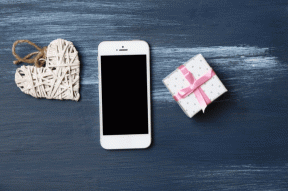Come modificare lo stile del carattere in Gmail su Web e dispositivi mobili
Varie / / May 18, 2022
Quando scrivi un'email lunga, potresti voler indicare dettagli specifici in modo che il destinatario non lo perda. Gmail per il Web e le app mobili di Gmail hanno diverse opzioni di formattazione per modificare lo stile del carattere. Puoi aggiungere un effetto in grassetto all'ora della riunione o evidenziare l'importo in un'e-mail. Ecco come formattare il testo nelle app Web e mobili di Gmail.

Gmail sul Web viene fornito con un editor di testo avanzato per aiutarti a personalizzare lo stile del carattere e l'aspetto secondo le tue preferenze. Le opzioni sono limitate sulle app Gmail per dispositivi mobili, ma sono comunque sufficientemente buone per redigere una lunga e-mail in movimento. Lascia che ti mostriamo come modificare lo stile del carattere in Gmail sul Web e nelle app Gmail sui dispositivi mobili senza ulteriori indugi.
Gmail sul Web
Il menu di composizione in Gmail sul Web offre diversi strumenti di formattazione per modificare l'aspetto e lo stile del testo di un'e-mail. Queste opzioni sono alla pari con un software di elaborazione testi dedicato e coprono tutto ciò che consente all'utente di personalizzare il testo.
Passo 1: Apri Gmail in un browser web.
Visita Gmail
Passo 2: Fare clic sul pulsante Componi nell'angolo in alto a sinistra.

Passaggio 3: Aggiungi l'indirizzo e-mail del destinatario e l'oggetto dell'e-mail e inizia a digitare il tuo messaggio.
Passaggio 4: Usa la barra di formattazione qui sotto per cambiare l'aspetto e lo stile del testo.
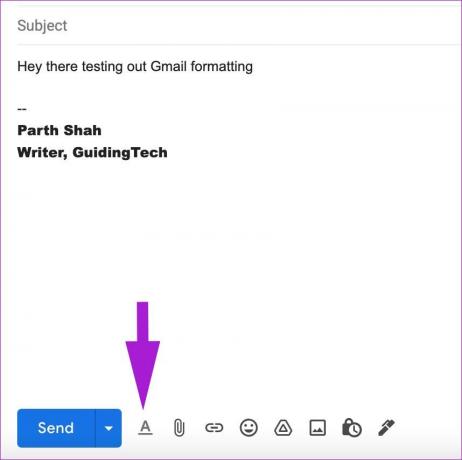
Passaggio 5: Se le opzioni di formattazione non vengono visualizzate per te, fai clic sul pulsante "A" in basso.

Ecco le opzioni di formattazione offerte per Gmail sul Web:
- Modifica il tipo e la dimensione del testo
- Gioca con effetti di testo in grassetto, corsivo e sottolineato
- Modificare il colore del testo e dello sfondo (evidenziare il testo)
- Modifica l'allineamento del testo
- Citazione
- Elenco numerato e puntato
- Barrato
Modifica lo stile del testo predefinito in Gmail sul Web
Gmail utilizza il tipo di testo Sans Serif per impostazione predefinita e mantiene le dimensioni normali. Le impostazioni predefinite potrebbero non essere adatte a tutti e potresti ritrovarti a modificare lo stile e le dimensioni del testo per ogni email dalle opzioni di formattazione. Invece, puoi andare alle impostazioni di Gmail e modificare lo stile del testo predefinito.
Passo 1: Dalla home page di Gmail, fai clic sull'icona Impostazioni nell'angolo in alto a destra.

Passo 2: Seleziona e Visualizza tutte le impostazioni.

Passaggio 3: Vai alla scheda Generale.
Passaggio 4: Scorri verso il basso fino allo stile di testo predefinito.

Passaggio 5: Modifica lo stile, le dimensioni e il colore del testo in base alle tue preferenze.
Passaggio 6: Scorri verso il basso e seleziona il pulsante Salva modifiche.

Dopodiché, ogni volta che provi a comporre un'e-mail in Gmail, la finestra di composizione verrà visualizzata con le preferenze scelte per lo stile del testo.
Torna allo stile di testo predefinito in Gmail sul Web
Se vuoi tornare allo stile di testo predefinito di Gmail, puoi farlo facilmente da Impostazioni di Gmail. Per motivi di coerenza, consigliamo di attenersi allo stile di testo predefinito.
Passo 1: Vai alle impostazioni di Gmail sul Web (fai riferimento ai passaggi precedenti).
Passo 2: Dalla scheda Generale, scorri verso il basso fino allo stile del testo.
Passaggio 3: Tocca l'icona Rimuovi formattazione come mostrato nello screenshot qui sotto.

Scorri verso il basso e fai clic sul pulsante Salva modifiche.
Modifica lo stile del testo in Gmail per Android
Sebbene non sia visibile in anticipo, Gmail per Android offre opzioni di formattazione per modificare lo stile del testo. Può essere utile durante la risposta a un'e-mail o la composizione di una nuova. Segui i passaggi seguenti per impararlo.
Passo 1: Apri l'app Gmail su Android.
Passo 2: Tocca il pulsante Scrivi nell'angolo in basso a destra.

Passaggio 3: Componi la tua email e inizia a digitare il tuo messaggio.
Passaggio 4: Seleziona il testo e tocca Formato dal menu contestuale quando vuoi evidenziare qualcosa.

Passaggio 5: Puoi aggiungere effetti in grassetto, corsivo, sottolineato e modificare lo stile e il colore del testo.

Tocca il segno a croce nell'angolo in basso a destra per nascondere la barra di formattazione. Non è possibile modificare lo stile del testo predefinito nell'app Gmail per Android.
Formattazione del testo nell'app Gmail per iPhone
Le opzioni di formattazione del testo di Gmail sono limitate nella sua app ufficiale per iPhone rispetto alla sua app per Android. Puoi giocare solo con effetti grassetto, corsivo e sottolineato. Ecco come.
Passo 1: Apri l'app Gmail su iPhone.
Passo 2: Componi un'e-mail e digita un corpo del messaggio.

Passaggio 3: Tocca a lungo il testo che desideri formattare.

Passaggio 4: Tocca le opzioni di formattazione e seleziona lo stile grassetto, corsivo o sottolineato.

Non siamo sicuri del motivo per cui Google non offre le stesse opzioni di formattazione del testo RTF (come quelle di Android) su iOS.
Crea l'e-mail perfetta in Gmail
Che si tratti di scrivere una lettera commerciale, inviare una fattura o redigere una proposta di vendita, è necessario utilizzare le opzioni di formattazione del testo predefinite di Gmail ed evidenziare i dettagli importanti in un'e-mail. Non dimenticare di farlo implementare una firma e-mail per aggiungere un tocco personale.
Ultimo aggiornamento il 18 maggio 2022
L'articolo sopra può contenere link di affiliazione che aiutano a supportare Guiding Tech. Tuttavia, non pregiudica la nostra integrità editoriale. Il contenuto rimane imparziale e autentico.

Scritto da
Parth in precedenza ha lavorato presso EOTO.tech coprendo notizie tecnologiche. Attualmente è freelance presso Guiding Tech scrivendo di confronti di app, tutorial, suggerimenti e trucchi software e approfondisce le piattaforme iOS, Android, macOS e Windows.